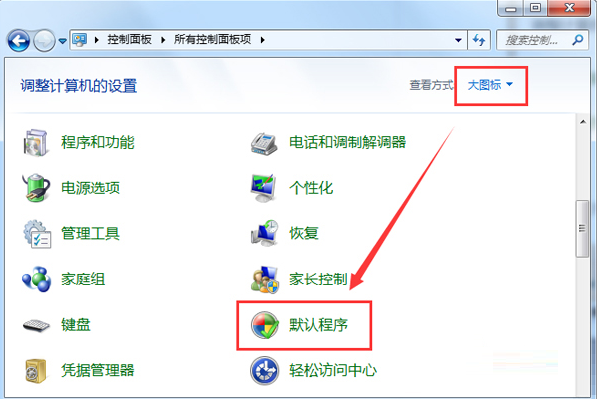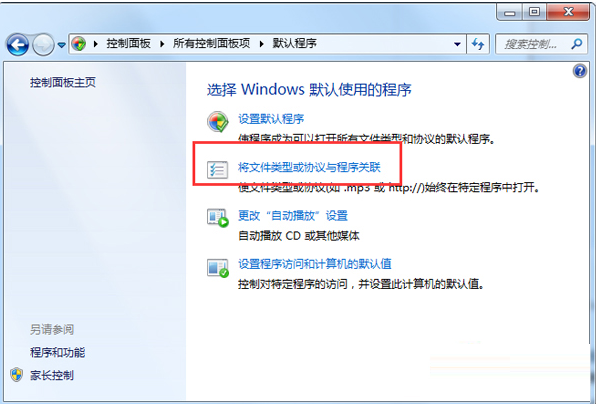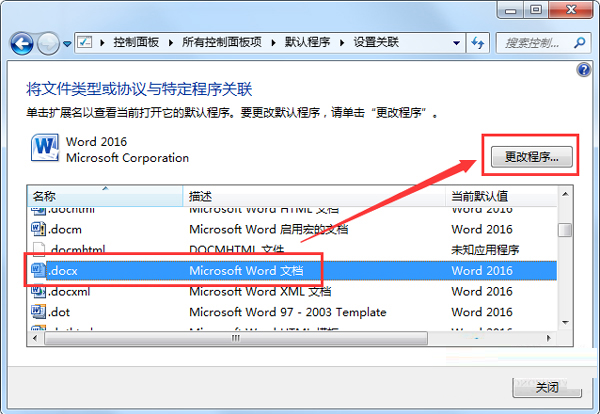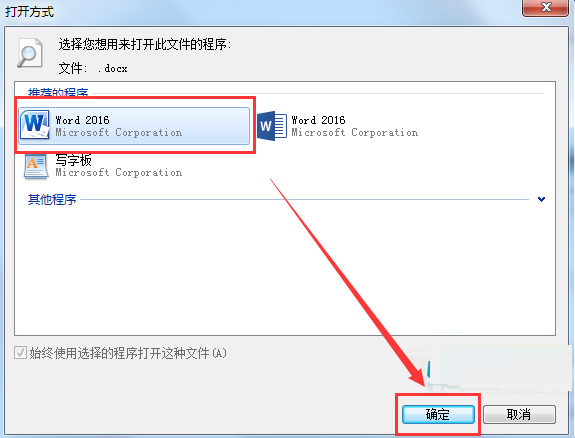html 写字板 乱码,Win7系统写字板打开文档出现乱码的两种解决方法 |
您所在的位置:网站首页 › 记事本打开乱码 写字板打开正常 › html 写字板 乱码,Win7系统写字板打开文档出现乱码的两种解决方法 |
html 写字板 乱码,Win7系统写字板打开文档出现乱码的两种解决方法
|
相信很多Win7系统用户都经常使用写字板这个功能强大的文字处理程序,不过,有些用户在写字板打开文档后发现不是正常的文档而是一堆乱码,这该怎么来处理?别急,现在,小编就来和大家分享两种此问题的解决方法供大家参考,一起来看下文具体内容。 方法一: 1、点击开始菜单,点击“控制面板”;
2、将控制面板的查看方式修改为“大图标”,然后点击下面框中的“默认程序”;
3、点击“将文件类型或协议与程序关联”;
4、在名称中找到“.doc”、“.docm”、“docx”,分别选中这几个类型,然后点击“更改程序”;
5、在推荐程序下选择“Microsoft officeWord”点击确即可。
方法二: 1、点击“我的电脑”。 2、进入我的电脑后,我们在窗口上方找到“工具”并点击。 3、点击工具后,下方展开选项。 4、在展开选项中,我们点选最后一个“文件夹选项”。 5、进入文件夹选项后,我们点击上方四个导航中的’文件类型“。 6、在文件类型选项下,我们找到doc,找到后点击窗口中的确定。 7、点击确定后,我们再打开我们的写字板文件就可以了。 以上就是Win7系统写字板打开文档出现乱码问题的两种解决方法,有需要的用户可以参考上面的方法来解决写字板乱码问题。更多有关系统问题敬请关注小鱼一键重装系统官网。 |
【本文地址】
今日新闻 |
推荐新闻 |